
发布时间:2021-12-02 10: 47: 17
品牌型号:dell
系统:Windows 10 家庭中文版
软件版本:MindManager Windows 21
近年来,思维导图已经在各领域得到广泛应用,极大的方便了我们的工作、生活和学习。和我们之前所用的Word不同,思维导图具有更灵活的操作性,简单易上手,小白也能运用自如。那绘制思维导图的软件有哪些,绘制思维导图有几个步骤,今天我们就来简单聊聊这个问题。
一、绘制思维导图的软件有哪些
1、MindManager
MindManager 是一款专业的思维导图软件,软件功能丰富,支持组织结构图、甘特图、鱼骨图、树形图、时间轴、流程图等,具有幻灯片演示和云分享功能,能够与Microsoft Office兼容,支持导出word、excel、OPML、FreeMind、Xmind等多种格式。
2、Xmind
Xmind同样也是一款专业绘图软件,整体软件风格较为清新,布局采用顶部菜单栏和侧边工具栏半包围的结构样式,可以导出HTML、PDF、PowerPoint、Word等常规格式,但不支持excel导入。
3、MindMaster
MindMaster布局样式和Xmind较为相似,支持插入的元素比较丰富,包括文本、图片、关系线、链接、公式等等,不过在功能模块、框架设计和界面美观这一块还是有些欠缺,操作流程也不够流畅,会出现卡顿等问题。
4、百度脑图
百度脑图是一个在线的免费绘图工具,基础功能完善,可以快速绘制基础的思维导图,支持导入多种思维导图格式的文档。对于新手来说,操作简单易上手。不过若是对于绘图有高要求的人来说,还是建议用上面几款专业绘图工具较好。
5、GitMind
GitMind同样也是一款免费在线思维导图软件,支持Windows/Mac/Linux多平台在线操作及内容同步。布局风格多样,提供多种导图模板。
二、绘制思维导图有几个步骤
下面以MindManager为例,给大家简单介绍一下绘制思维导图的几个步骤。
1、新建导图
打开MindManager,点击新建——空白模板,根据需要任选一个模板创建导图,如下图所示:
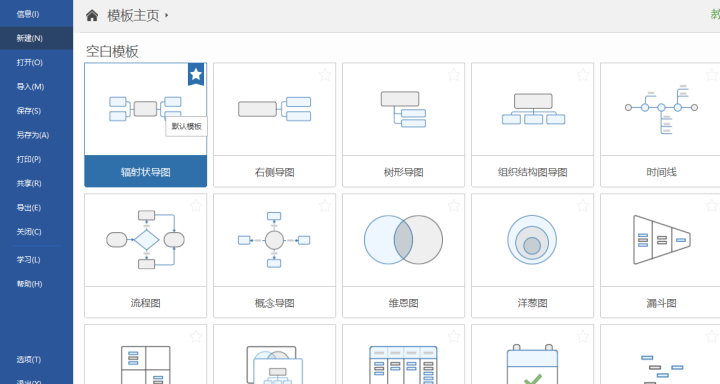
2、添加主题
创建导图进入编辑界面之后,我们可以根据相关内容添加对应的子主题,可以直接进入主题进行文本添加,或者通过其他资源渠道进行文本添加。
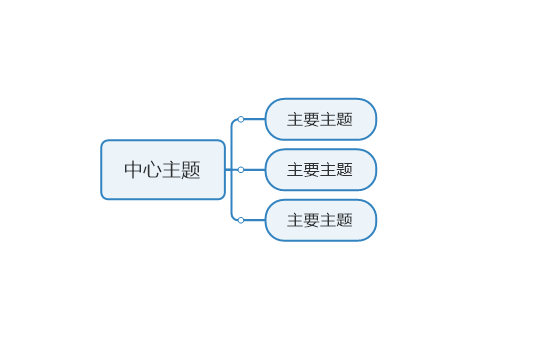
3、添加其他信息
填充完相应内容之后,可以通过上方菜单栏“插入”选项,添加图标、备注、附件、链接、便笺、图形,除此之外还可以指定任务开始日期、结束时间等等

4、修改样式
为了使图形更加美观,我们可以通过菜单栏“格式”选项,对主题形状、字体、文本进行调整。
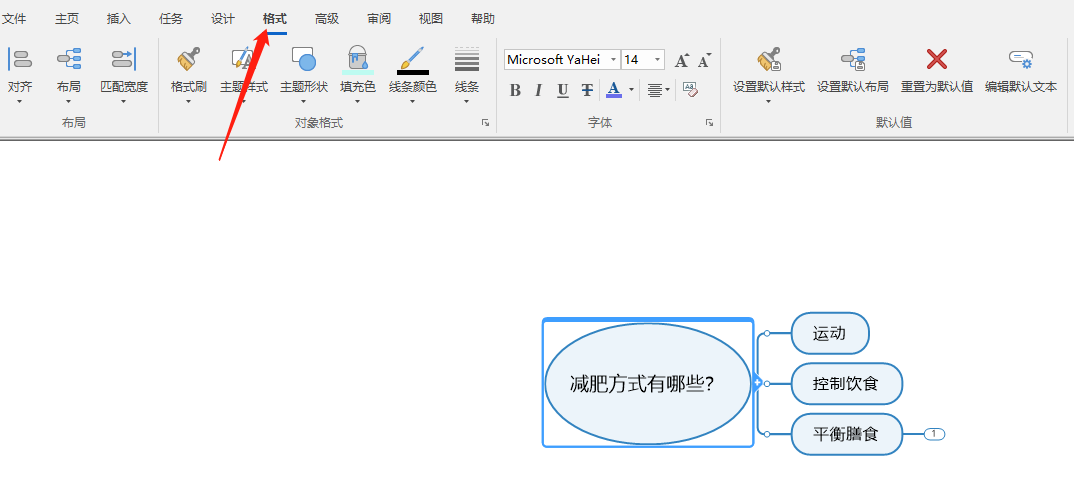
5、保存图片
确定导图内容的文本、链接、样式无误后,我们可以点击快捷键“Ctrl+S”进行一键保存,随后导出图片。
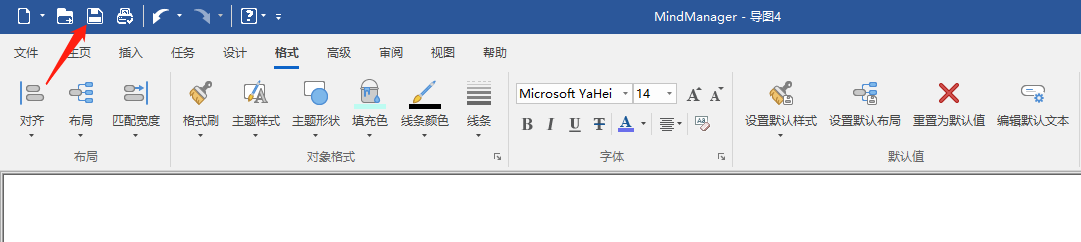
好了,以上就是我们用MindManager创建思维导图的基本步骤,是不是感觉非常简单,如果有兴趣的话,赶紧下载MindManager软件进行试用吧!
作者:小样儿
展开阅读全文
︾